'>
Matapos mag-upgrade sa Windows 10 (o magsagawa ng Update sa Windows), hindi mo na maririnig ang anumang tunog sa pamamagitan ng iyong mga headphone. Nakakainis! Ngunit huwag mag-alala. Makakatulong ang post na ito na ibalik ang musika (at mga sound effects) pabalik sa iyong tainga nang mabilis at madali.
7 Mga Pag-aayos para sa Mga problema sa Headphone sa Windows 10
Narito ang 7 pag-aayos na napatunayan na kapaki-pakinabang sa maraming tao. Maaaring hindi mo kailangang subukan ang lahat; gawin lamang ang iyong paraan pababa sa listahan hanggang sa makita mo ang isa na gumagana para sa iyo.
Ayusin ang 1: I-plug ang headphone at i-restart ang iyong computer
Ayusin ang 2: Paganahin ang iyong Playback device
Ayusin ang 3: Itakda ang headphone bilang default na aparato
Ayusin ang 4: Ina-update ang iyong audio driver
Ayusin ang 5: Baguhin ang mga setting sa Realtek HD audio driver
Ayusin ang 6: I-uninstall ang IDT audio device
Ayusin ang 7: Lumipat sa ChromeOS
Ayusin ang 1: I-plug ang headphone at i-restart ang iyong computer
Simple tulad ng pag-aayos na ito tila, nakatulong ito sa maraming tao. Dalawang hakbang lamang ang kinakailangan:
1) I-plug ang iyong headphone sa computer.
2) I-restart ang iyong computer at suriin kung gumagana ang iyong headphone.
Kung hindi nakabalik ang iyong headphone, subukan ang susunod na pag-aayos sa ibaba.
Ayusin ang 2: Paganahin ang iyong Playback device
Dapat mong suriin kung ang iyong headphone (bilang aparato sa Playback) ay hindi pinagana ng operating system. Kung ito ay, gayahin itong gamit ang sumusunod na pamamaraan:
1) Tiyaking nakakonekta ang iyong headphone sa iyong PC.
2) Mag-right click sa icon ng speaker  sa lugar ng abiso ng iyong taskbar. Pagkatapos mag-click Tunog .
sa lugar ng abiso ng iyong taskbar. Pagkatapos mag-click Tunog .
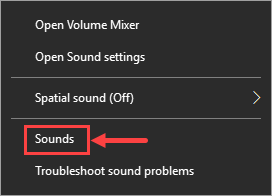
3) Sa Pag-playback tab, kung hindi mo makita ang iyong headphone na nakalista, mag-right click sa isang blangko na lugar at piliin Ipakita ang Mga Hindi Pinagana na Device . Pagkatapos ang iyong aparato ay dapat na magpakita.
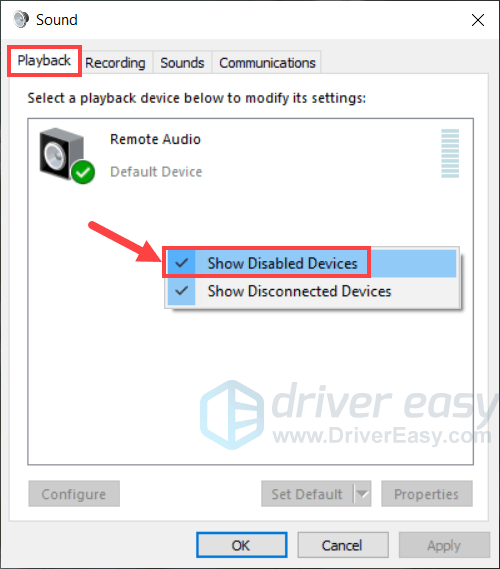
4) Mag-right click sa iyong headphone at piliin Pinagana .
5) Mag-click OK lang upang mai-save ang mga pagbabago.
Kapag nakumpleto, suriin kung nawala ang iyong problema sa headphone. Kung sakaling mananatili pa rin ito, mangyaring magtungo sa Fix 3.
Ayusin ang 3: Itakda ang iyong headphone bilang default na aparato
Kung ang iyong headphone ay hindi pa naitakda bilang default na Playback device, maaaring hindi magpatugtog ang Windows ng anumang mga tunog sa pamamagitan nito.Upang malutas ang problemang ito, gawin ang mga sumusunod na pagkilos:
1)Sa iyong keyboard, pindutin ang ang logo ng Windows susi at X sabay-sabay.
2) Piliin Control Panel mula sa pop-up menu.
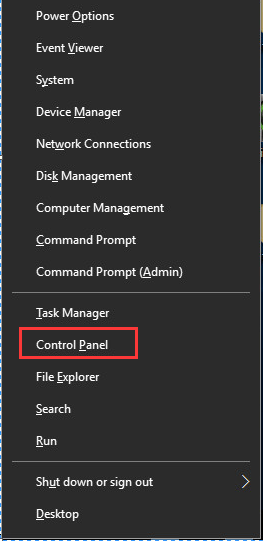
3) Palitan ang iyong pagtingin sa Kategoryo at mag-click Hardware at Sound.
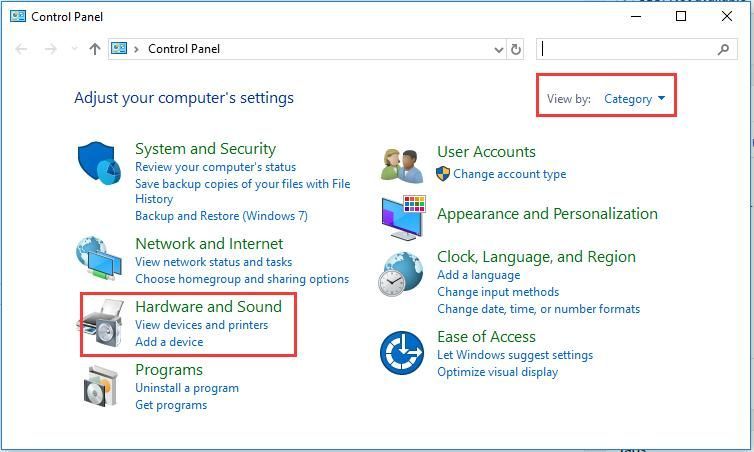
4) Mag-click Tunog .
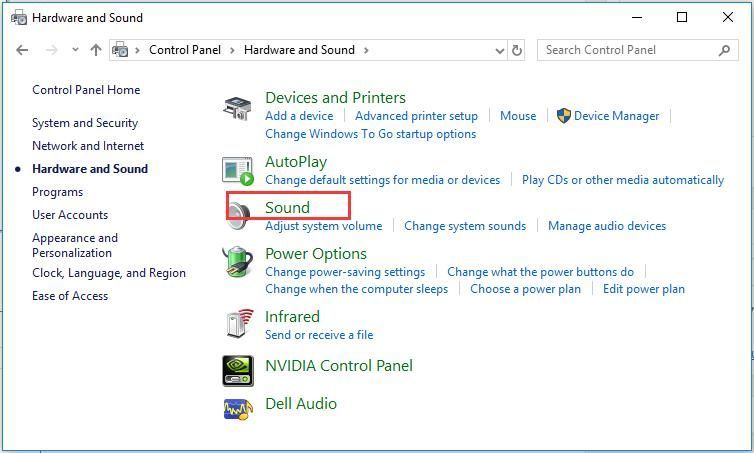
5) Sa Pag-playback tab, piliin Mga headphone at mag-click Itakda bilang default .
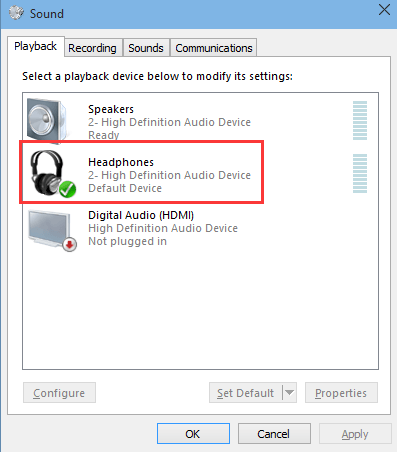
Tandaan : Maaari mong makita'Speaker / Headphones' sa halip na 'Headphones' lamang. Kung iyon ang kaso, pumili Mga nagsasalita / Headphone at mag-click Itakda ang Default .
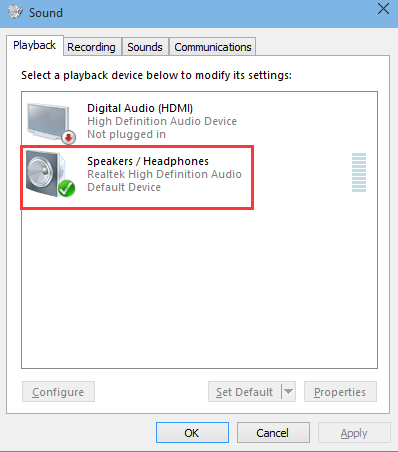
5) I-click ang OK lang pindutan
Maghanap pa rin ng swerte? Huwag magpanic, kumuha tayo ng saksak sa susunod na pag-aayos.
Ayusin ang 4: I-update ang iyong audio driver
Maaari ring tumigil ang paggana ng iyong mga headphone kung may problema sa iyong audio driver. Kung mayroon kang kaalaman kung paano mo ma-a-update ang iyong driver nang manu-mano, ngunit ang proseso ay maaaring maging medyo matagal at madaling kapitan ng error. Bilang kahalili, maaari kang umasa Madali ang Driver - isang malakas na tool sa pag-update ng driver - upang pamahalaan ang lahat ng mga pag-update ng driver .
Awtomatikong makikilala ng Driver Easy ang iyong system at hanapin ang tamang mga driver para dito. Hindi mo kailangang malaman nang eksakto kung anong sistema ang tumatakbo ang iyong computer, hindi mo kailangang ipagsapalaran sa pag-download at pag-install ng maling driver, at hindi mo kailangang mag-alala tungkol sa pagkakamali kapag nag-install. Ang Driver Easy ang nag-aalaga ng lahat.
Maaari mong awtomatikong i-update ang iyong mga driver gamit ang parehong Libreng at Pro na mga bersyon ng Driver Easy. Ngunit sa Pro bersyon tumatagal lamang ng dalawang pag-click:
1) Mag-download at mai-install ang Driver Easy.
2) Patakbuhin ang Driver Madali at i-click ang I-scan ngayon pindutan Pagkatapos ay i-scan ng Driver Easy ang iyong computer at makakakita ng anumang mga driver ng problema.
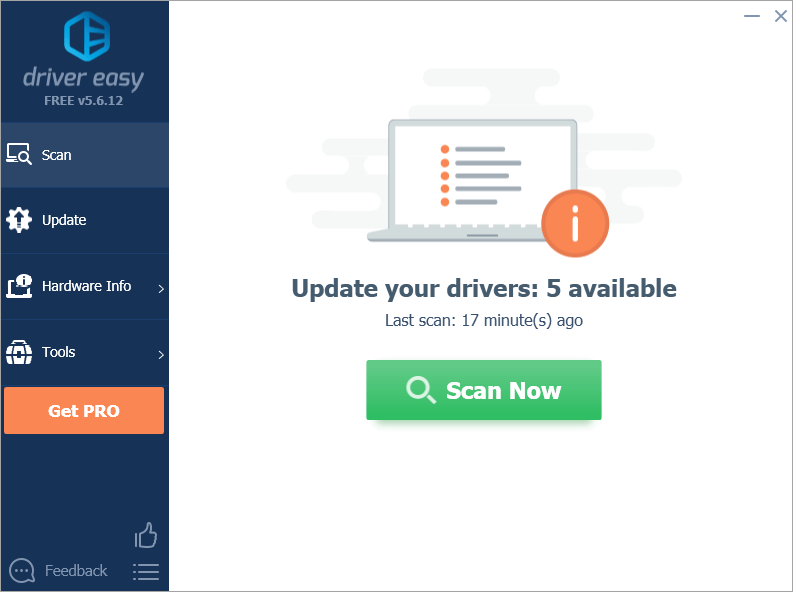
3)Mag-click I-update ang Lahat upang awtomatikong i-download at mai-install ang mga tamang bersyon ng lahat ng mga driver na nawawala o hindi napapanahon sa iyong system. (O maaari mong i-update ang iyong mga driver nang paisa-isa sa pamamagitan ng pag-click sa pindutang I-update sa tabi ng bawat driver.)
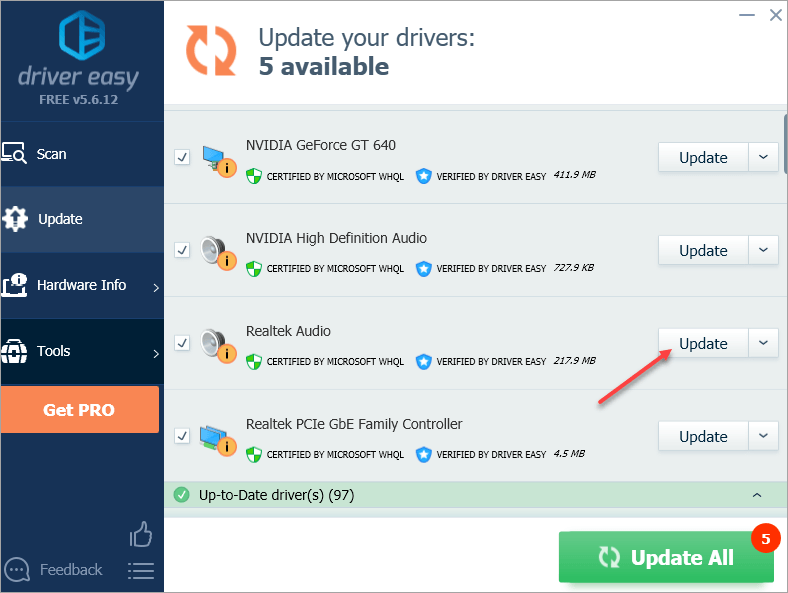
Tandaan: magagawa mo ito nang libre kung nais mo, ngunit ito ay bahagyang manwal.
Kung mayroon kang anumang mga problema sa paggamit Driver Madaling Pro upang mai-update ang iyong driver, mangyaring huwag mag-atubiling mag-email sa amin sa support@drivereasy.com . Palagi kaming narito upang tumulong.Suriin upang makita kung patuloy kang nakakaranas ng isyu ng headphone na hindi gumagana. Kung gagawin mo ito, magpatuloy sa Fix 5.
Ayusin ang 5: Baguhin ang mga setting sa Realtek HD Audio Manager
Ang isa pang posibilidad ay ang Realtek HD Audio Manager ay hindi na-configure nang tama upang i-play ang tunog sa pamamagitan ng iyong mga headphone. Ang pagpapalit ng mga setting ay maaaring malutas ang problema.
Tandaan: Gumagana lamang ang pag-aayos na ito kapag na-install mo ang Realtek HD Audio Manager, na kasama ng mga driver ng Realtek audio.1) Buksan ang Realtek HD Audio Manager.
2) I-click ang maliit na icon ng folder sa kanang sulok sa itaas.
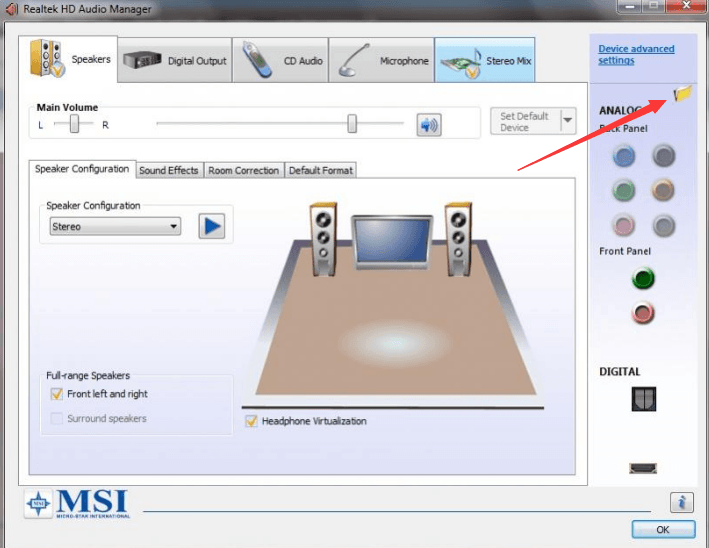
3) Suriin Huwag paganahin ang pagtuklas ng front panel jack .
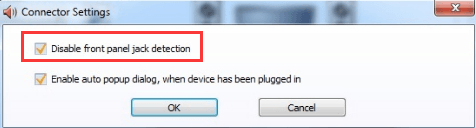
4) Mag-click OK lang .
Kung hindi nakatulong ang pag-aayos na ito, magpatuloy sa susunod.
Ayusin ang 6: I-uninstall ang IDT audio device
Tandaan: Gagana lang ang pag-aayos na ito kung na-install mo ang IDT audio device.1) Sa iyong keyboard, pindutin ang Windows logo key at X sabay-sabay.
2) Piliin Control Panel mula sa pop-up menu.
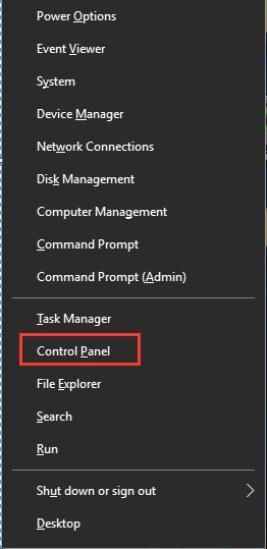
3) Palitan ang iyong pagtingin sa Malalaking mga icon at mag-click Mga Programa at Tampok .
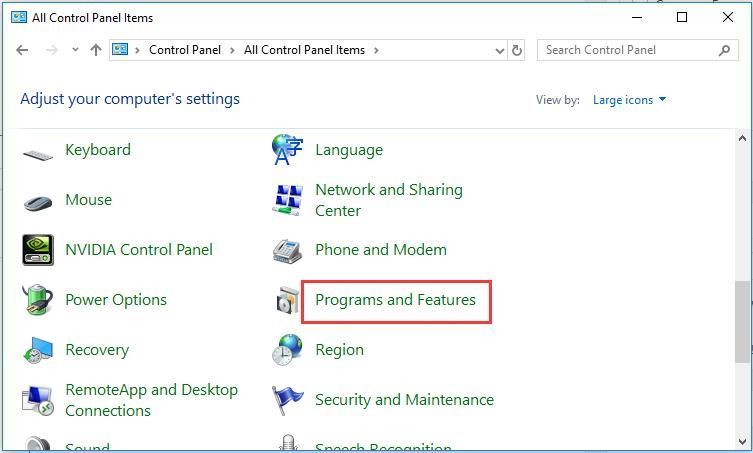
4) Hanapin IDT Audio Driver sa listahan, mag-right click dito, at pumili I-uninstall .
5) I-restart ang iyong computer at suriin upang makita kung ang iyong mga headphone ay gumagana ngayon nang normal.
Ayusin ang 7: Lumipat sa ChromeOS
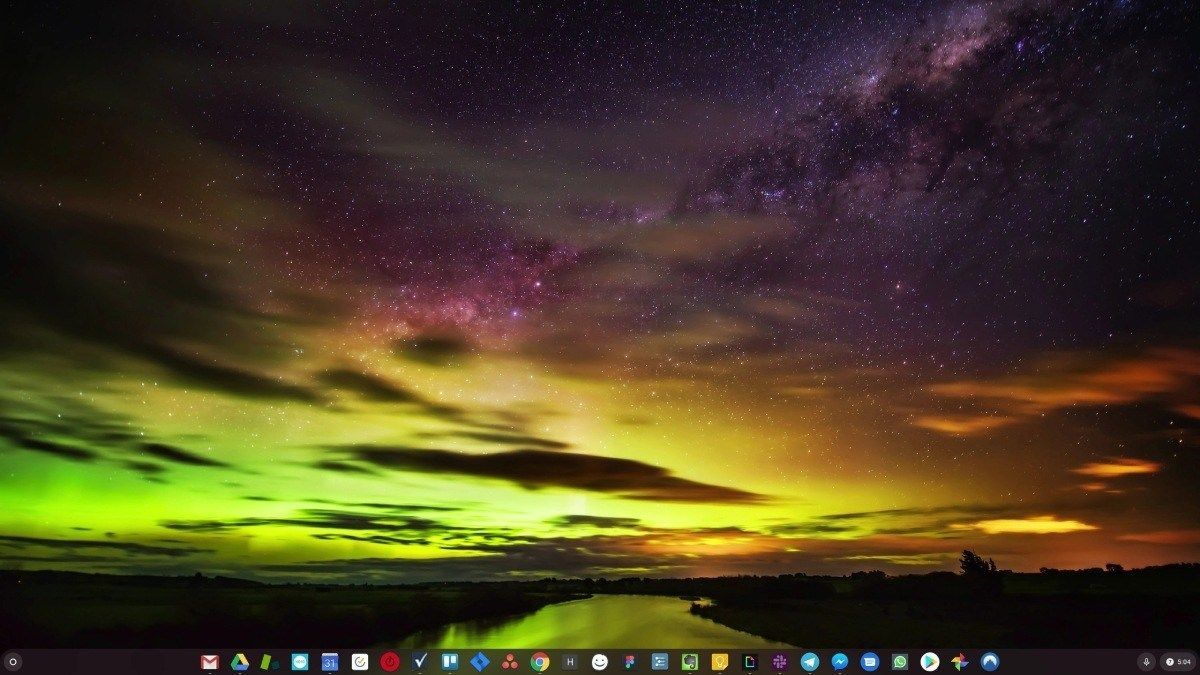
Ang Windows ay isang napakatandang teknolohiya. Oo naman, ang Windows 10 ay medyo bago, ngunit ito pa rin ang pinakabagong pag-ulit ng isang dekada na operating system, na idinisenyo para sa isang nakaraang panahon (pre-internet).
Ngayon mayroon kaming internet, mabilis na bilis ng koneksyon, libreng cloud storage, at walang katapusang mga web app (tulad ng Gmail, Google Docs, Slack, Facebook, Dropbox at Spotify), ang buong paraan ng Windows sa paggawa ng mga bagay - na may mga lokal na naka-install na programa at lokal na file imbakan - ay ganap na luma na.
Bakit problema iyan? Dahil kapag patuloy kang nag-i-install ng mga hindi nakontrol na mga programa ng third-party, patuloy mong binubuksan ang mga pintuan ng mga virus at iba pang malware. (At ang system ng pahintulot na hindi secure ng Windows ay nagsasama sa problemang ito.)
Dagdag pa sa paraan ng pamamahala ng Windows ng naka-install na software at hardware ay palaging isang problema. Kung ang iyong computer ay nakasara nang hindi inaasahan, o nag-install ng isang programa, hindi na-uninstall ang maling pag-update o hindi maa-update, maaari kang makakuha ng mga katiwalian sa 'pagpapatala'. Iyon ang dahilan kung bakit palaging nagpapabagal ang Windows PC at nagiging hindi matatag sa paglipas ng panahon.
Dahil din sa lahat ay naka-install at nai-save nang lokal, hindi magtatagal bago ka maubusan ng disk space, at ang iyong disk ay nahati, na ginagawang mas mabagal at mas hindi matatag ang lahat.
Para sa karamihan ng mga tao, ang pinakasimpleng paraan upang malutas ang mga problema sa Windows ay ang buong kanal ng Windows, at lumipat sa isang mas mabilis, mas maaasahan, mas ligtas, mas madaling gamitin at mas murang operating system…
Ang ChromeOS ay nararamdaman tulad ng Windows, ngunit sa halip na mag-install ng mga tambak ng mga programa upang mag-email, makipag-chat, mag-browse sa internet, magsulat ng mga dokumento, gumawa ng mga pagtatanghal sa paaralan, lumikha ng mga spreadsheet, at kung anupaman ang karaniwang ginagawa mo sa isang computer, gumagamit ka ng mga web app. Hindi mo na kailangang mag-install ng anuman.
Nangangahulugan iyon na wala kang mga problema sa virus at malware, at ang iyong computer ay hindi nagpapabagal sa paglipas ng panahon, o maging hindi matatag.
At iyon lamang ang simula ng mga benepisyo…
Upang matuto nang higit pa tungkol sa mga pakinabang ng ChromeOS, at upang makita ang paghahambing ng mga video at demo, bisitahin ang GoChromeOS.com .
Inaasahan kong ang post na ito ay nakatulong sa iyo na malutas ang problema. Mangyaring huwag mag-atubiling mag-iwan ng isang puna sa ibaba kung mayroon kang anumang mga karagdagang katanungan o ideya. Salamat sa pagbabasa!



![[Nalutas] Warzone Flickering Isyu](https://letmeknow.ch/img/knowledge/09/warzone-flickering-issues.jpg)
![[SOLVED] Ang Dota 2 FPS ay bumaba sa Windows](https://letmeknow.ch/img/program-issues/78/dota-2-fps-drops-windows.jpg)

